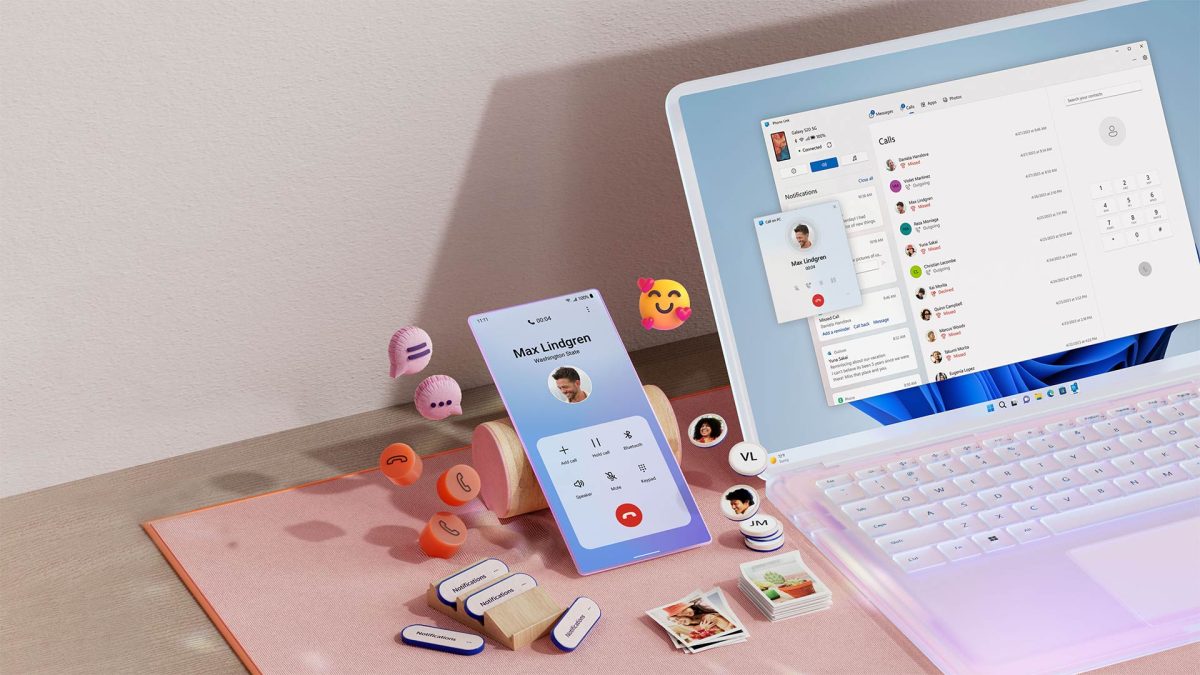آن روزهایی که از برنامههای پیچیده برای لینک کردن گوشی به ویندوز استفاده میکردید، گذشته است. حالا در ویندوز 10 و 11 ابزاری اختصاصی برای این کار وجود دارد که با استفاده از آن میتوانید، گوشیهای اندرویدی و iOS خود را به ویندوز وصل کرده و به مدیریت عکسها، ارسال پیغام و خیلی کارهای دیگر بپردازید.
Microsoft’s Phone Link برنامهای کاملا رایگان است که از طرف خود مایکروسافت ارائه شده. در ادامه همراه ما باشید تا به شما آموزش دهیم، چطور با آن کار کنید.
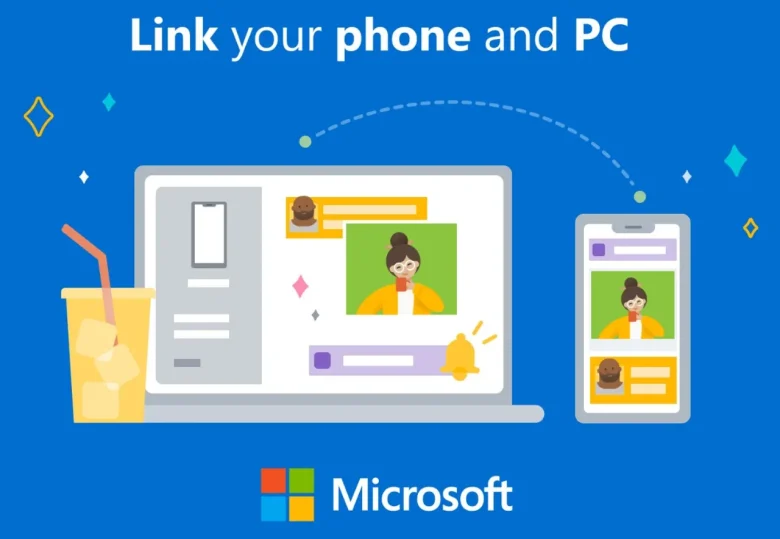
Phone Link چیست و از کجا میتوان آن را دانلود کرد
همان طور که گفتیم، Phone Link را خود مایکروسافت ارائه کرده و با استفاده از این برنامهی کم حجم، به راحتی میتوانید پیغامهای متنی خود را ببینید، به آنها جواب دهید، اعلانهای خود را ببینید، عکسهایتان را مدیریت کنید و یا حتی تماس بگیرید! میتوانید گوشیهای اندرویدی و هم iOS خود را از این طریق به ویندوز وصل کنید و برای کار با آن نیز، نیاز نیست تا قفل گوشی خود را باز کنید.
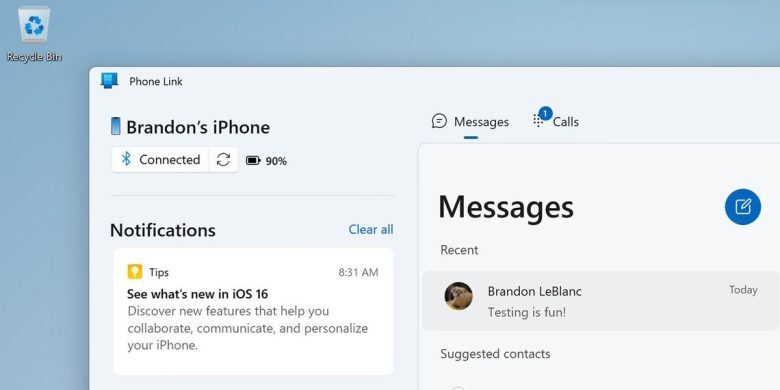
البته Phone Link برنامهای رایگان و سبک است و بعضی از قابلیتها مثل نمایش تصویر موبایل روی صفحه نمایش یا چیزهایی از این دست که در برنامههای پولی وجود دارند را ندارد. با این حال، عملکردی سریع و عالی و رابط کاربری آن نیز بسیار ساده است. Phone Link برای ویندوزهای 10 و 11 ارائه شده هر چند اگر کاربر ویندوز 10 هستید، حتما باید آپدیت ماه مِی سال 2019 به بعد را نصب داشته باشید.
این برنامه به صورت پیش فرض بر روی ویندوز نصب است و نیازی به دانلود آن وجود ندارد با این حال اگر به هر دلیل بعیدی، آن را روی ویندوز خود ندیدید، میتوانید از طریق این لینک، آن را از فروشگاه مایکروسافت دانلود کنید.
پیش نیازها برای استفاده از Phone Link
Phone Link نیاز به منابع خاص یا اتصالات عجیبی ندارد و به راحتی با ورود به اکانت خود در ویندوز، میتوانید از این برنامه استفاده کنید. البته باید روی گوشی خود نیز، برنامهی Phone Link را نصب نمایید و سپس یک سری چیزها را نیز در نظر بگیرید که اینها برای گوشیهای اندرویدی و iOS متفاوت هستند:
- گوشیهای اندرویدی: گوشی و کامپیوتر باید در یک شبکهی وای فای باشند تا بتوانید از Phone Link استفاده کنید. در غیر این صورت باید از بلوتوث استفاده نمایید. همچنین حداقل باید اندروید 7 یا جدیدتر روی گوشی نصب باشد.
- گوشیهای iOS: کاربران آیفون تنها از طریق بلوتوث میتوانند گوشی خود را به Phone Link و ویندوز وصل کنند. پس حتما بلوتوث را روشن کنید.
استفاده از Phone Link
در ابتدا با جستجوی Phone Link در منو استارت آن را اجرا کنید. در صفحه اول باید مشخص کنید که گوشی شما اندرویدیست یا قصد دارید گوشی آیفون را به ویندوز وصل کنید. سپس گوشی خود را باز کرده و برنامهی Link to Windows را روی آن نصب کنید.
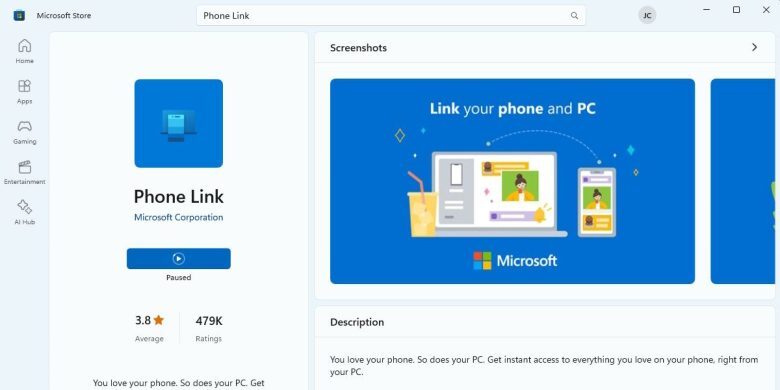
به برنامه Phone Link روی ویندوز برگردید و کد QR که روی صفحه نشان داده میشود را با استفاده از برنامهی Link to Windows با گوشی اسکن کنید.
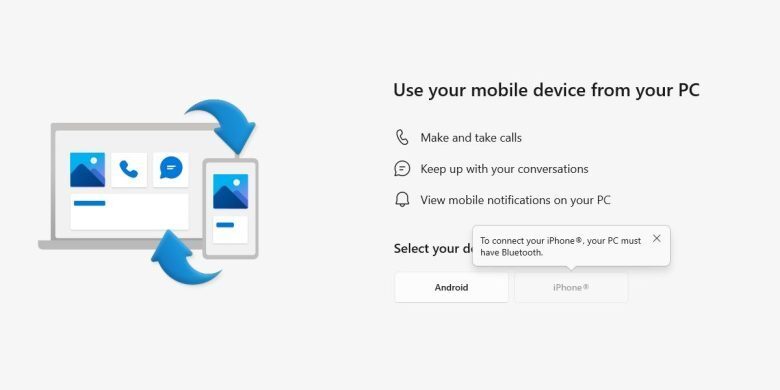
بعد از این که اسکن کامل شد، روی گوشی شما یک کد نمایش داده میشود که باید آن را روی برنامه Phone Link مثل عکس بالا وارد نمایید. بعد از این که کد را وارد کردید، همگام سازی به پایان میرسد و فقط یک سری دسترسیها نیاز است که با پیغامهای مختلف به شما نشان داده شده و شما با زدن روی Yes این دسترسیها را به برنامه میدهید و همه چیز برای شروع کار آماده خواهد بود.
ویژگیهای برنامهی Phone Link
یک سری ویژگیهای پایه در Phone Link وجود دارد که میتوانید بعد از متصل شدن و انجام مراحل همگام سازی از آنها استفاده کنید:
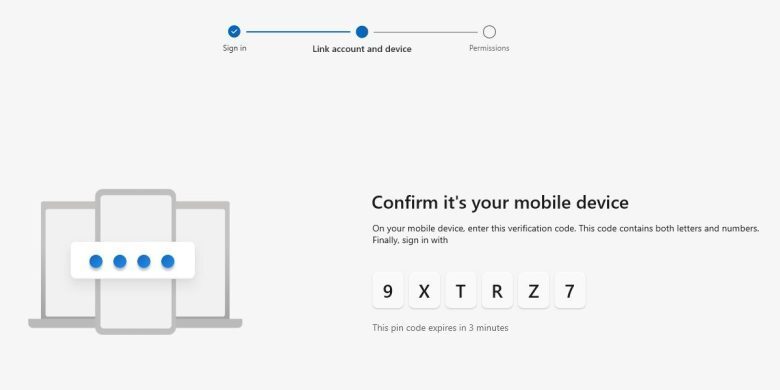
- پیغامها: مدیریت پیغامها، خواندن آنها و ارسال پیغام متنی از طریق ویندوز.
- مدیریت اعلانها: تمامی اعلانها بر روی ویندوز نیز به نمایش در میآیند و در بعضی موارد که امکان وجود دارد، گزینهای برای جواب دادن در همان اعلانها در نظر گرفته شده است.
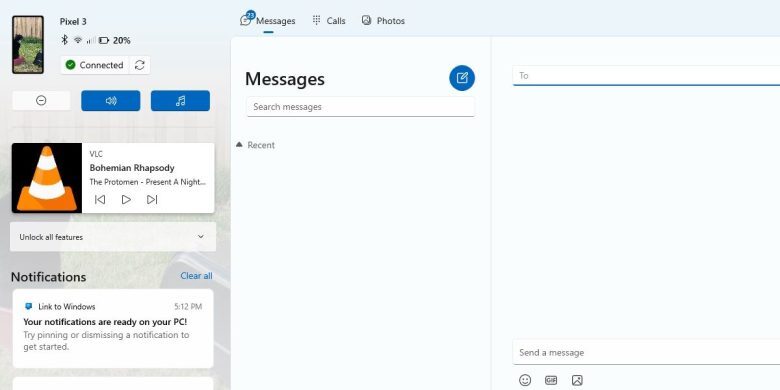
- عکسها: این گزینه تنها در اندروید وجود دارد و شما به راحتی میتوانید در Phone Link ، تمامی عکسهای گوشی خود را روی Phone Link مدیریت کنید.
- تماسها: اگر اتصال بلوتوث را فعال نمایید، میتوانید از Phone Link برای تماس گرفتن و جواب دادن تماس هم استفاده کنید.
- همگام سازی مخاطبین: به این ترتیب، مخاطبین شما نه تنها در Phone Link بلکه در بخش مخاطبین ویندوز نیز در دسترس خواهند بود.
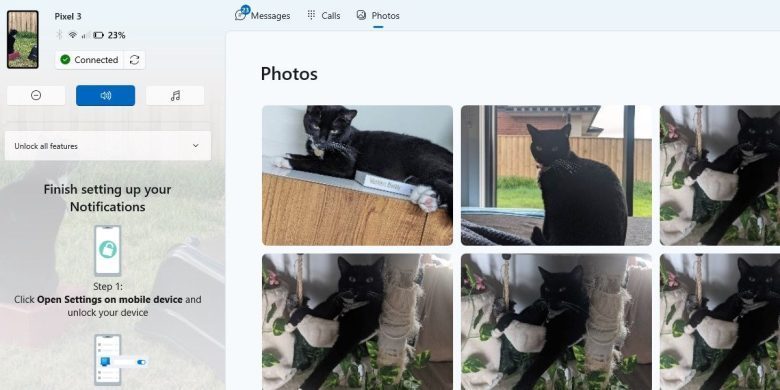
بعضی از ویژگیها مثل نمایش صفحه موبایل روی ویندوز نیز در این برنامه گنجانده شده اما آنها مختص چند مدل از گوشیهای اندرویدی است و برای بقیه گوشیها در دسترس نیست.